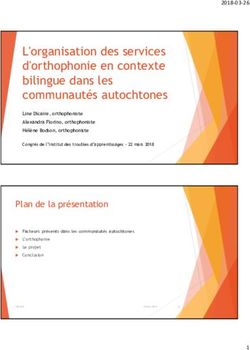Guide pour le travail à domicile pour PME - avec Microsoft Teams
←
→
Transcription du contenu de la page
Si votre navigateur ne rend pas la page correctement, lisez s'il vous plaît le contenu de la page ci-dessous
Guide pour le travail à domicile pour PME
- avec Microsoft Teams
-
Après que le Conseil fédéral a déclaré la "situation extraordinaire" pour l'ensemble de la
Suisse le 16 mars 2020, de nombreuses PME seront contraintes de délocaliser leur travail
vers leur siège social dans la mesure du possible. Comment assurer la cohésion et la
productivité de vos employé-e-s lorsque ceux-ci/celles-ci travaillent depuis leur domicile?
En collaboration avec nos partenaires, nous avons élaboré un guide pour aider les petites
et moyennes entreprises à mettre en place la communication et la collaboration au sein
de leur équipe le plus rapidement possible, lorsque celle-ci travaille à distance. Ce guide
contient d’une part des informations sur la version gratuite de Teams, d’autre part il vous
fournit une précieuse collection de conseils et astuces ainsi qu’un aperçu des diverses
formations à disposition.Qu’est-ce que Teams et comment Teams peut-il aider en cette
période de crise COVID-19 ?
Microsoft Teams, l’outil de collaboration qui englobe entre autres les fonctions de chat,
d’appels vidéo, de discussions et de partage de fichiers, ne vous aide pas seulement au
bureau, mais surtout lorsque vos employé-e-s sont en télétravail en permettant une
collaboration efficace au sein de votre entreprise.
En tant que service en nuage basé sur Internet, vous pouvez rapidement déployer un
environnement Microsoft Team pour votre entreprise. Indépendamment du lieu et de
l'infrastructure, vous pouvez ainsi assurer la collaboration continue de vos employé-e-s
dans cette situation particulière.
Vous êtes inquiet/e pour la sécurité de vos données ? Inutile, tous les nouveaux clients
sont hébergés dans le centre de données suisse de Microsoft et sont soumis aux règles
en matière de protection des données.
Licence-Test gratuite et installation de Teams
Afin de mettre en place Microsoft Teams le plus rapidement possible au sein votre
entreprise, entreprenez les deux actions suivantes : 1) Choisir une des deux versions et 2)
Installer Teams.
1) Choisir une des deux versions
Il existe deux versions de Microsoft Teams: une version basique, gratuite et illimitée
temporellement, pour un maximum de 300 utilisateurs, ainsi qu’une version complète
pour laquelle vous pouvez recevoir des licences-test de la part de nos partenaires pour
une durée de 6 mois et un maximum de 1'000 utilisateurs.
Version complète de Microsoft
Version basique et gratuite de
Teams (Licence-Test disponible par
Microsoft Teams
le biais de nos partenaires)
Durée Illimitée 6 mois après l’activation
Nombre
300 + accès invité 1'000 + accès invité
d’utilisateurs max.
Activation par Utilisateur final ou service IT-
Partenaire Microsoft
interne
Contenu • Messages illimités dans le chat Fonctions de la version gratuite
et fonction de recherche ainsi que :
intégrée • Planification de réunions
• Appels vidéo en ligne en 1:1 et • Enregistrement
en groupe avec partage d’écran • Conférences et vidéo-
• Sauvegarde de documents en conférences en ligne jusqu’à 250
ligne participants, Online-Events
jusqu’à 10.000 personnes• Intégration d’Apps et services, • Outils supplémentaires de Office
ainsi que des versions en lignes 365: Exchange Foundation, Flow,
de Word, Excel, PowerPoint et Forms, Microsoft Planner,
OneNote Microsoft Whiteboard,
PowerApps for Office 365,
SharePoint Online Kiosk, Stream,
Sway, Yammer Enterprise
Où puis-je obtenir Version gratuite de Microsoft Trouvez un partenaire Microsoft
Microsoft Teams ? Teams près de chez vous
2) Installer Teams
Voici des instructions pratiques pour créer et gérer votre organisation sur Teams avec la
version gratuite et basique de Microsoft Teams.
1. S'inscrire gratuitement pour Teams
2. Inviter des personnes à utiliser Teams gratuitement
3. Cinq choses à faire en premier avec votre organisation Teams gratuite
4. Invités et membres dans la version gratuite de Teams
5. Bienvenue dans la version gratuite de Teams
Dans le cas où vous avez choisi la version complète, veuillez contacter un partenaire
Microsoft près de chez vous, qui vous mettra non seulement les licences-test à
disposition, mais qui vous conseillera également pour l’installation.
Conseils et astuces pour le travail à domicile
Voici quelques conseils et astuces pour la mise en place du travail à domicile et un travail
d’équipe efficace :
Configurer son espace de travail
Si vous n'avez pas de bureau à votre domicile, ne vous inquiétez pas ! Vous pouvez tout
de même travailler de manière productive depuis chez vous. Teams a été conçu comme
un bureau virtuel, vous permettant ainsi de l’emporter partout. Même si vous n'avez pas
d'imprimante, de dossiers physiques ou de téléphone sur votre bureau à la maison, vous
pouvez directement accéder à vos documents dans Teams, stocker vos dossiers en toute
sécurité là où les bonnes personnes peuvent y accéder et commencer rapidement des
appels et réunions. Néanmoins, il est important d'avoir à la maison un espace de travail
dédié où vous pouvez être productif et signaler que vous êtes en mode "ne pas
déranger".
Si votre pièce est moins ordonnée en fin de journée, ne vous inquiétez pas ! Vous avez
toujours la possibilité d’utiliser le flou d'arrière-plan lors de vos réunions vidéo, afin que
vos collègues se concentrent uniquement sur vous.Communiquer, communiquer, communiquer Lorsque vous travaillez à domicile, votre rythme quotidien peut changer. Cela est particulièrement vrai pour ceux/celles d'entre nous qui doivent concilier travail et garde d'enfants. Communiquez clairement vos horaires de travail à vos collègues et à votre personnel afin qu'ils sachent quand ils peuvent vous joindre. Vous pouvez également définir un message de statut dans Teams afin de partager ces informations de manière proactive. Organiser des réunions efficaces Etant donné il n'y a pas de salle de conférence physique, réunir les équipes peut sembler être le plus grand défi du travail à distance. Lorsque vous déplacez vos réunions vers Teams, assurez-vous que toutes les réunions disposent de l’option "rejoindre une réunion Teams" afin de créer une salle de conférence en ligne. Nous suggérons également à tous les participant-e-s d'allumer la vidéo s'ils se sentent à l'aise pour le faire. L'interaction personnelle est essentielle pour que tous les participant-e-s se sentent connectés. Une large gamme de caméras certifiées ainsi que d’équipements tels que des casques et des kits mains libres sont également disponibles pour vous et vos employé-e-s afin que vous puissiez toujours communiquer de façon optimale. Enregistrer vos réunions Il est bien souvent difficile d’éviter les doubles rendez-vous dans son calendrier. Si votre organisation le permet, enregistrez vos réunions Teams afin que vos employé-e-s puissent les écouter plus tard. Si vous-même ne pouvez pas assister à une séance, rappelez à l’organisateur d’enregistrer la réunion en votre absence. La transcription générée automatiquement est également très utile lorsque vous désirez accéder à une information traitée lors d’une réunion à laquelle vous avez participé. Rassembler votre équipe En travaillant à distance, on peut se sentir isoler. En tant que manager, il est important de créer des opportunités permettant à toute l'équipe de se réunir virtuellement. Gardez le rythme de vos réunions d'équipe ou de vos déjeuners d'équipe habituels, faites-les simplement en ligne. Utilisez le canal "Général" dans Teams pour les discussions qui pourraient intéresser tout le monde. Pour les grandes séances de brainstorming, utilisez l’application Microsoft Whiteboard qui fournit un tableau blanc digital infini où les participant-e-s peuvent développer des idées et collaborer en équipe.
Matériel de formation et assistance
Matériel de formation
Si vous souhaitez en savoir plus sur Teams, vous trouverez ici une série de vidéos de
formation que vous pourrez regarder à tout moment selon vos besoins:
Utilisateurs Formation vidéo Microsoft Teams avec 14 vidéos en français qui expliquent
finaux les fonctionnalités de Teams.
Grâce à la démo Teams interactive (en anglais), vous pouvez tester les
fonctionnalités Teams par vous-même.
Experts IT Formations Microsoft Teams pour experts IT:
• Gérer la collaboration en équipe avec Microsoft Teams
• Présentation du travail d'équipe dans Microsoft 365
Assistance
Si toutefois quelque chose ne fonctionnait pas comme prévu, nous sommes là pour
vous aider. Avec la version complète de Microsoft, vous disposez d'un contact
d'assistance via le Office 365 Admin Portal ainsi que par téléphone (+49 69 380 789
305).
Pour la version de base gratuite, il n'y a pas de ligne d'assistance. Vous pouvez
cependant obtenir de l’aide via les canaux suivants :
• Prise en charge des travailleurs à distance avec Microsoft Teams
• Auto-assistance : vous trouverez ici des conseils et astuces ainsi que des formations
Teams
• Communauté technique : posez vos questions et échangez avec la communauté
technique de Teams
• Partenaire Microsoft : contactez un partenaire Microsoft
Si vous avez d'autres questions concernant le travail à domicile et Microsoft Teams,
veuillez nous contacter à l'adresse suivante : homeofficeCH@microsoft.com.Vous pouvez aussi lire